
スマホ画面をトヨタ純正カーナビに映せたら動画視聴がお手軽にはなりますが純正カーナビだと映し出せないと言われたことがある人もいると思いす。
しかし一部の時期の純正カーナビ+オプション配線を取りつけてあれば、ケーブル1本買うだけで(有線接続)Androidのスマートフォン画面をカーナビに表示させることができる接続方法を紹介したいと思います。
※ディスプレイオーディオの記事ではありません。
※トヨタ純正ディスプレイオーディオのミラキャスト(ミラーリング)の接続についてお困りの方はこちらへ↓
目次
機種、組み合わせ、必要な物。
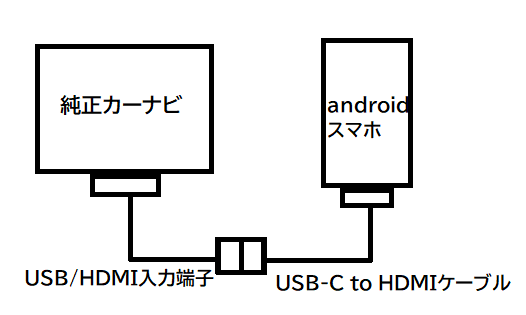
| 1、66、68モデルのT-コネクトナビ |
| 2、USB端子がタイプCのAndroidスマートフォン |
| 3、 USB/HDMI入力端子(ディーラーオプション) |
| 4、 USB-C to HDMI ケーブル |
ケーブル1本で高画質の映像を映し出す事ができる組み合わせは1、2が絶対条件。
iPhoneに関してはこちらを参考にして下さい↓
1、トヨタ純正カーナビ型番

- 66ナビ(T-コネクト)
- 68ナビ(T-コネクト)
映し出すことができるナビの型番は66.68モデルのT-コネクトのカーナビのみ。
型番はカーナビのディスプレイの縁に記載されています。わからない場合は取り扱う説明書にも記載されているのでそちらを参考に。
この2つのモデルはHDMI接続が可能(接続するにはナビオプションが必要)で高画質の映像をカーナビに映し出すことができます。
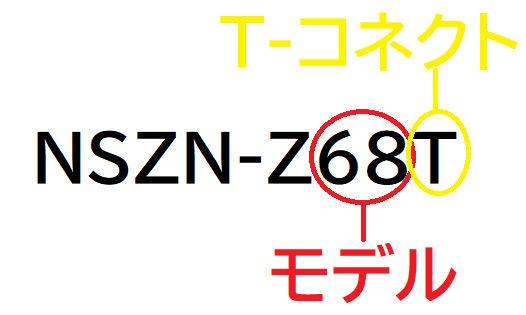
また66.68でも型番の最後に「T」が無いT-コネクト無しカーナビはHDMI端子が未搭載なので映し出すことはできません。
上記以外の型番のナビは今回は諦めてください。
2、USB端子がタイプCのAndroidスマートフォン

これまで当サイトでもAndroidスマホは映像を映し出すことができなくなっていると伝えていました。
理由としては少し前までのスマホのUSB端子タイプBにはHDMI接続可能な映像出力用の「HML」が搭載されていましたがHML機能が非搭載なスマホが増えたためだす。

しかしUSB端子も進化を遂げ画期的な規格のUSBタイプC(どちらの方向でもさせるUSB)の登場により、これまで諦めていたAndroidでの映像出力が可能になりました。
つまりスマホのUSB規格がタイプCであればOK。
ただしタイプCスマホであっても全てのスマホが有線接続で映像出力できるわけではないのでお使いのスマホに「Display Port」が搭載されている調べる必要があります。
3、USB/HDMI入力端子(ディーラーオプション)

ディーラーオプションのUSB/HDMI入力端子が必要。
付いていない場合でも自身で配線を取りつけできるのならネットショップで販売している安いHDMI
ケーブル(挿入側がタイプE。受け側が見慣れているタイプA)で代用可能。
USB端子が別売の場合はUSB端子を一緒に購入、取り付けしておくと後々便利。
それ以外の人は高くてもディーラーで対応してもらえる純正品を選択しましょう。
4、USB-C to HDMIケーブル
USB-C to HDMIケーブル接続後「オーディオ」の「HDMI」を選択するとスマホ画面が表示されます。
全ての装備が搭載されていればケーブル1本で表示させることができます!
ただしケーブルで接続させた場合は充電は行いません。
なのでスマホの充電を減らすYouTubeやアマゾンプライムを長時間見たい人は、ケーブルよりも高価ですが充電も可能な変換アダプターがおすすめ。
コンセントではなくUSB接続できるアダプターの場合は「USB/HDMI入力端子」のUSB側に接続させるだけなので便利。
ちなみにアダプタータイプは外部電源を供給しないと作動しないらしい!なのでUSB端子からの電源供給は必須。
まとめ、感想
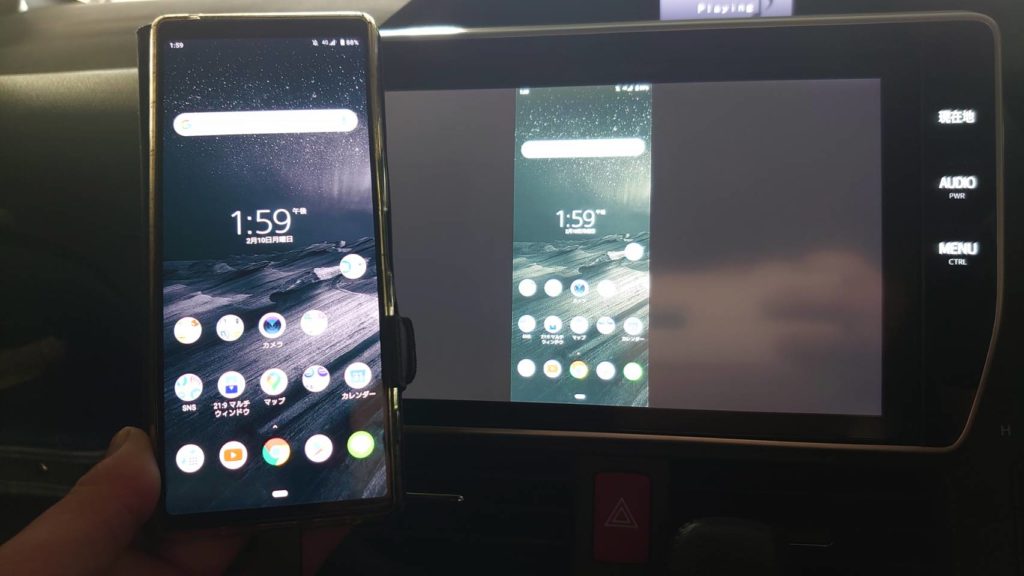
これまでのAndroidスマートフォンはMHLが搭載されている機種のみ純正ナビに映像を映し出すことができました。
しかしMHLが搭載している機種自体も少なくAndroidのスマートフォンに関しては映像出力させることは簡単にはできない状態でしたが、USBのタイプCが普及したおかげで手軽く簡単には映像を映し出すことが可能になります。
ただし純正ナビ側にも条件があるので「66.68.T-コネクトナビ」「車両側HDMI端子」「スマホUSBタイプC」この条件が揃っていれば有線接続でAndroidスマホの画面を映し出すことができます。
カーナビでスマホの映像を見たい人は是非接続させて見てください!
ちなみに今回はケーブル(有線接続)を使い簡単にはスマホの映像を映し出す方法を紹介しましたが、ナビ側にHDMI端子さえあればミラーリングと言われる無線接続も可能です。
今後ミラーリングについても記事にしたいと思います!
それではまた〜!













